Wix Restaurants : Personnaliser et concevoir votre menu
Temps de lecture : 4 min
Important :
Cet article concerne l'appli originale Wix Restaurants Menus. Essayez notre nouvelle appli de menu améliorée. Découvrez comment ajouter et configurer l'appli Wix Restaurants Menus (nouveau).
Rendez votre menu aussi attrayant que vos plats. Votre menu est une fenêtre sur le goût et la convivialité de votre restaurant. Utilisez le panneau Paramètres du menu pour personnaliser le design, la mise en page et les informations du menu de votre restaurant.
Dans cet article, nous allons vous montrer comment :
Choisir les informations à afficher
Vous décidez des informations que vous souhaitez afficher dans votre menu. Si vous préférez ne pas afficher le prix de vos plats, c'est tout à fait possible. Vous pouvez également choisir de n'afficher que des menus spécifiques, tels que le petit-déjeuner et le dîner, mais pas le déjeuner.
Pour choisir les informations à afficher :
- Sélectionnez le menu de votre restaurant dans l'Éditeur et cliquez sur Paramètres.
- Cliquez sur l'onglet Paramètres .
- Cochez ou décochez la case située à côté des éléments du menu pour les afficher ou les masquer :
- Prix : Affiche le prix du plat.
- Options des plats : Affiche les options des plats (par exemple les portions), si vous les avez créées.
- Images de la section : Affiche une image pour chaque section du menu (par exemple les entrées).
- Étiquettes de plat : Affichez les étiquettes pour chaque plat, si vous les ajoutez.
- Sélectionner les menus à afficher :
- Tout afficher : Affiche tous les menus que vous avez créés.
- Afficher des menus spécifiques : Sélectionnez les menus que vous souhaitez afficher.
- Masquer un menu : Pour masquer un menu, survolez-le et cliquez sur l'icône Masquer
 .
. - Afficher un menu : Pour afficher un menu, survolez-le et cliquez sur l'icône Afficher
 .
.
- Masquer un menu : Pour masquer un menu, survolez-le et cliquez sur l'icône Masquer
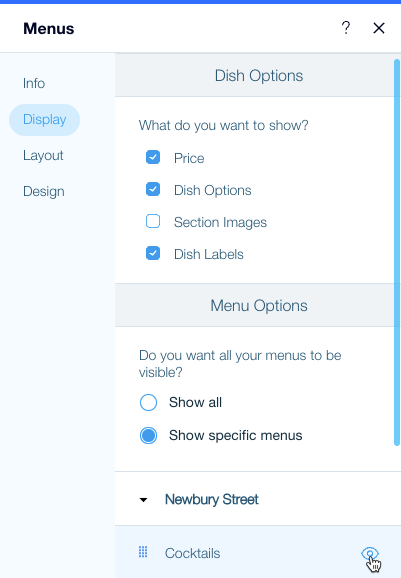
Modifier la mise en page de votre menu
La mise en page des menus donne un ton unique. Planifiez la mise en page de votre menu pour qu'il corresponde au style de votre restaurant.
Pour modifier la mise en page de votre menu :
- Sélectionnez le menu de votre restaurant dans l'Éditeur et cliquez sur Paramètres.
- Cliquez sur l'onglet Mise en page.
- Sélectionnez une mise en page du menu.
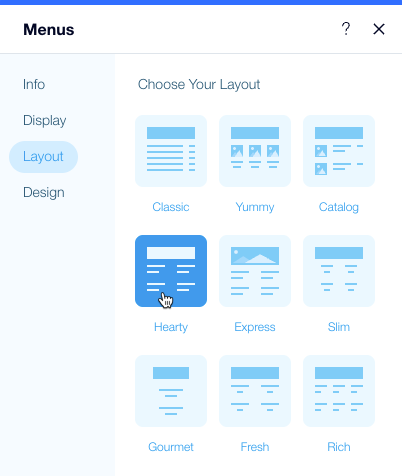
Remarque :
Si vous souhaitez afficher des images de plats sur votre site, veillez à sélectionner une mise en page qui inclut des images, telles que Yummy ou Catalogue.
Personnaliser le design de votre menu
On dit que l'on « mange avec les yeux ». Le design de votre menu est la première bouchée. Vous pouvez modifier les couleurs, les polices et plus encore pour vous assurer que votre menu soit tel que vous le désirez.
Pour concevoir le menu de votre restaurant :
- Sélectionnez le menu de votre restaurant dans l'Éditeur et cliquez sur Paramètres.
- Cliquez sur l'onglet Design.
- Personnalisez le design du menu :
- Titre du menu : Modifiez la police et la couleur du nom du menu.
- Descriptions : Modifiez la police et la couleur de la description du menu.
- Séparateurs du menu : Modifiez la couleur des séparateurs de ligne du menu.
- Arrière-plan du menu : Modifiez la couleur d'arrière-plan du menu.
- Personnalisez le design des sections du menu :
- Titre de la section : Modifiez la police et la couleur du nom des sections du menu (par exemple Entrées)
- Description de la section : Modifiez la police et la couleur du nom des descriptions du menu.
- Personnalisez le design des plats :
- Nom du plat : Modifiez la police et la couleur des noms de vos plats.
- Descriptions : Modifiez la police et la couleur des descriptions des plats.
- Prix des plats : Modifiez la police et la couleur des prix des plats.
- Plats spéciaux : Modifiez la couleur des indications sur les plats définis comme plats spéciaux.
- Sélectionnez le design de vos libellés :
- Choisissez parmi l'un des modèles de libellés prédéfinis.
- Personnalisez le design de votre libellé avec le style et la couleur des icônes de libellés.
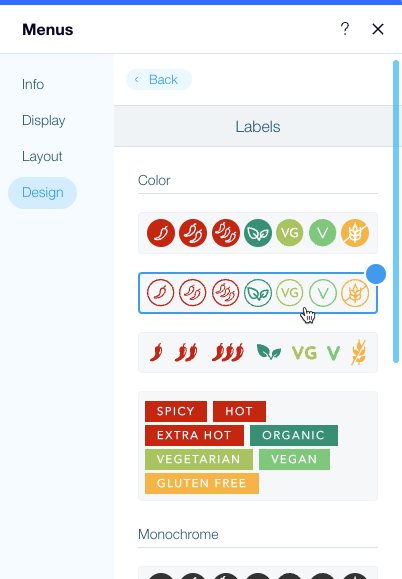
Remarque :
Les titres des menus sont visibles uniquement lorsque vous affichez plusieurs menus.
Vous voulez en savoir plus ?
Consultez le cours dans Wix Learn sur la création de menus en ligne.
Cela vous a-t-il aidé ?
|